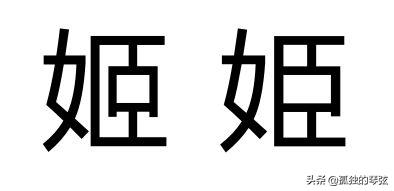wps的广告如何彻底取消(只需一步即可免费关闭WPS所有的广告)
WPS是国产优秀的办公软件,在平时的工作中大家会很经常的使用到,可是大量的广告真的是让人不胜其烦,各种各样的广告不停地往外蹦,导致我们每次开启WPS都会让电脑变得非常的卡,而且还要花时间去挨个关闭,一不小心点错了还会被点开浏览器,更是让一些配置低的电脑之家卡死。


这是wps的安装目录,会有一个或多个的带小数点的文件夹,我们找到数字最大的文件夹,然后打开。

然后我们打开“utility”这个文件夹,如上图所示。


在卸载程序中会让你选择“您遇到的问题”,这个时候我们选择第三项“不喜欢弹窗广告”,然后你就会发现底部的黄色按钮已经变成了“关闭广告”,如下图所示。

然后就会弹出“WPS Office 配置工具”

我们把这三项选中的选项全都取消,然后点击确定。
然后我们wps的广告就被关闭啦!
说实话WPS自带的这个关闭广告的功能还是非常的良心的!
,免责声明:本文仅代表文章作者的个人观点,与本站无关。其原创性、真实性以及文中陈述文字和内容未经本站证实,对本文以及其中全部或者部分内容文字的真实性、完整性和原创性本站不作任何保证或承诺,请读者仅作参考,并自行核实相关内容。文章投诉邮箱:anhduc.ph@yahoo.com